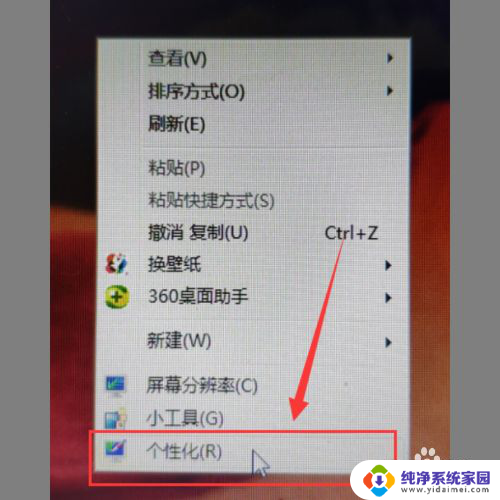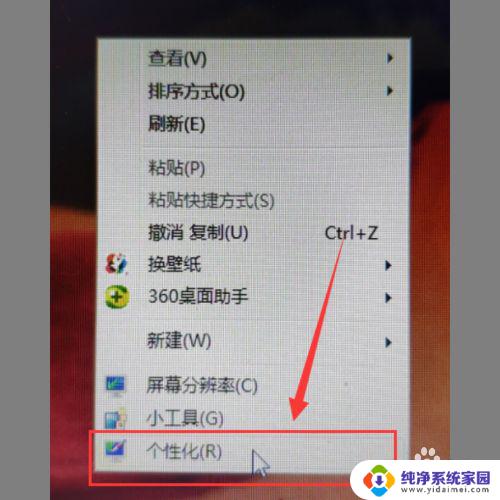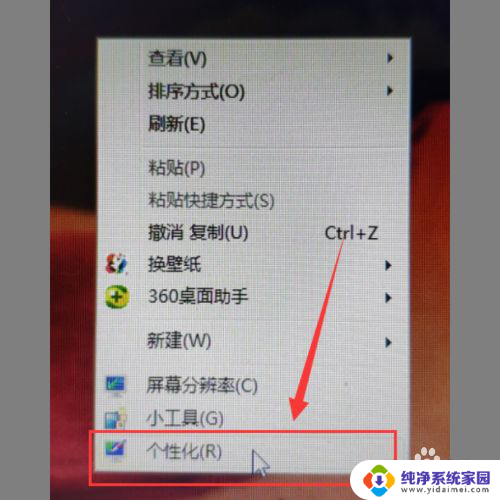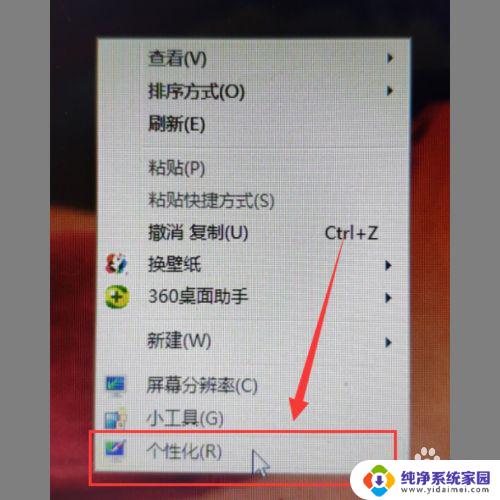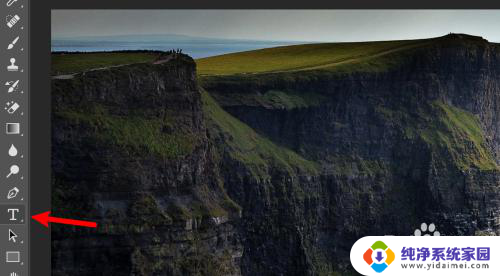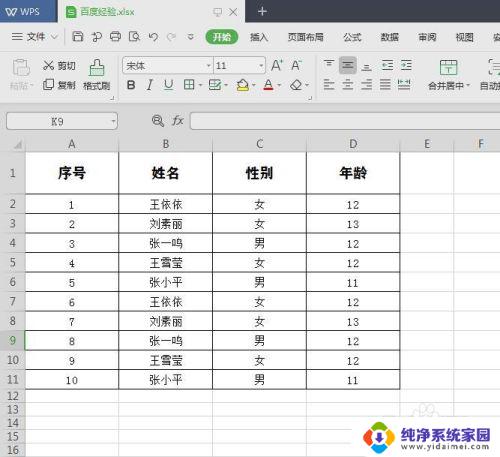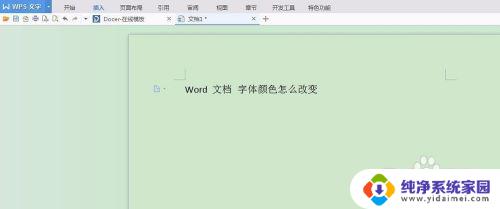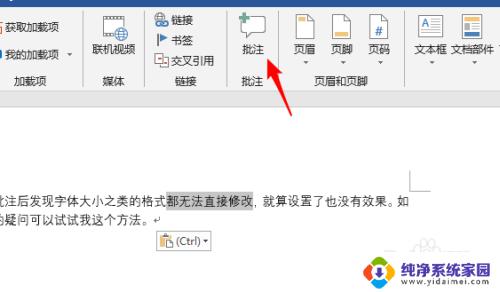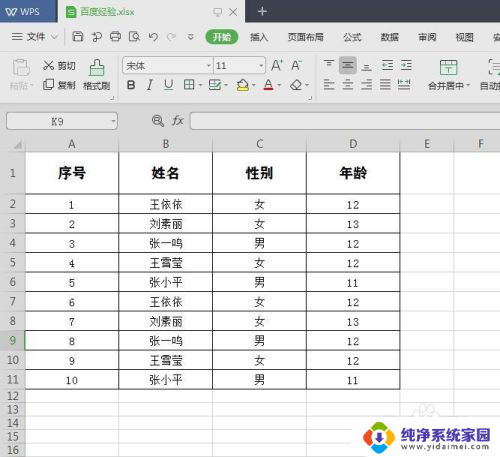屏幕字体颜色怎么设置 如何在电脑上更改字体颜色
更新时间:2024-02-13 17:36:32作者:xiaoliu
在电脑上,我们常常希望能够根据个人喜好或特定需求,对屏幕上的字体颜色进行个性化设置,对于许多人来说,如何在电脑上更改字体颜色可能是一个相对陌生的概念。实际上改变字体颜色并不难,只需要简单的几个步骤即可实现。无论是为了提高可读性,或是为了让文字更加醒目,我们都可以根据自己的需要来调整字体颜色。接下来本文将为大家介绍如何在电脑上更改字体颜色的方法,让我们一起来探索吧。
具体方法:
1.首先,我们打开电脑。进入主页之后,我们在空白处点击鼠标右键,然后会跳出来一个窗口,我们可以看到一个“个性化”的选项,大家点击进入即可。
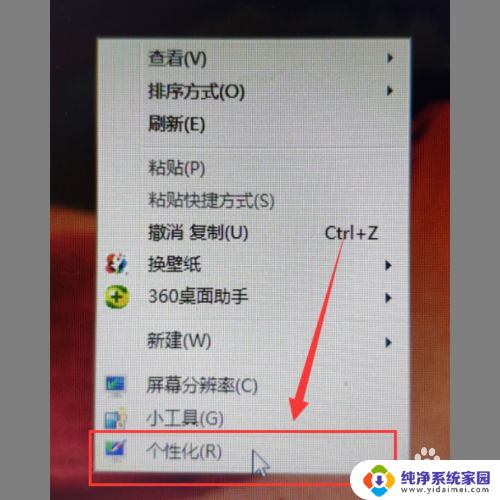
2.然后,我们进入个性化的界面,在这个界面下半部分可以看到一个“窗口”的选项,大家点击进入即可。
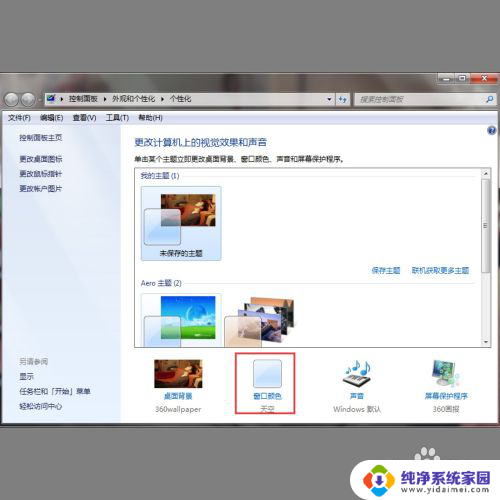
3.之后我们进入窗口颜色和外观的页面,大家在这里可以看到一个“高级外观设置”的选项。点击进入即可。
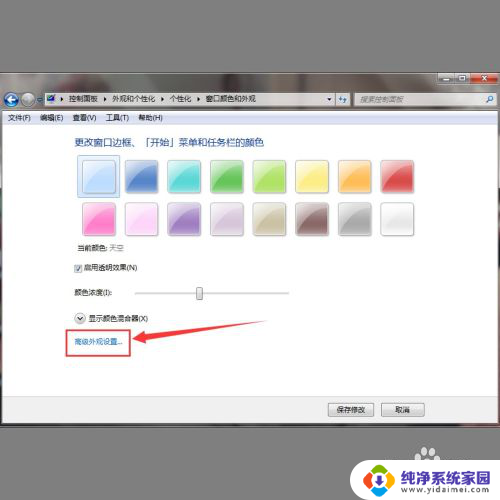
4.最后会跳出来一个小窗口,我们在“项目”选项下拉箭头选择“消息框”。然后根据自己的要求进行字体颜色的改变即可。
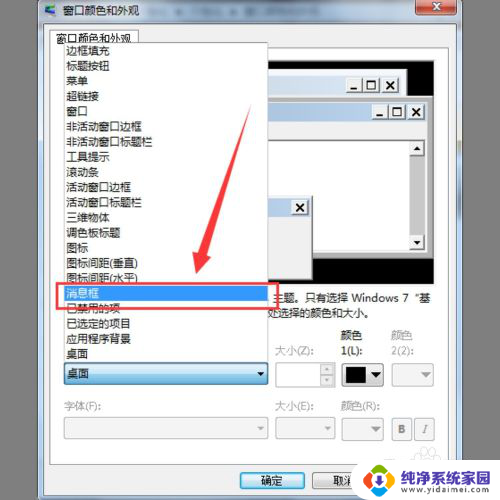
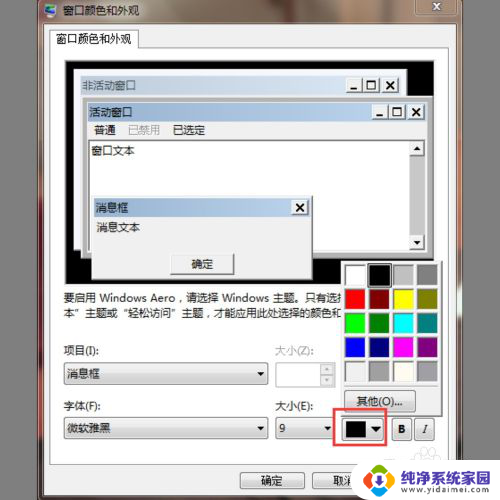
以上就是屏幕字体颜色怎么设置的全部内容,有遇到这种情况的用户可以按照小编的方法来进行解决,希望能够帮助到大家。